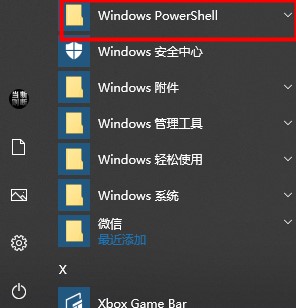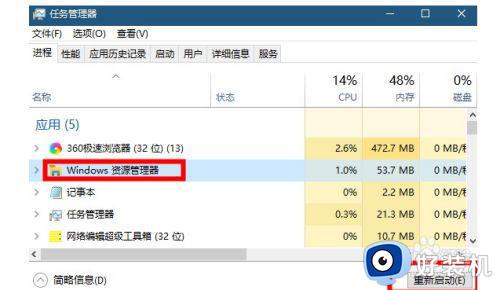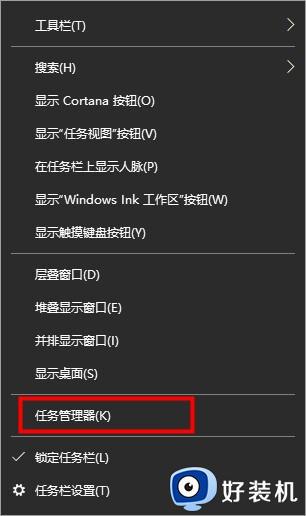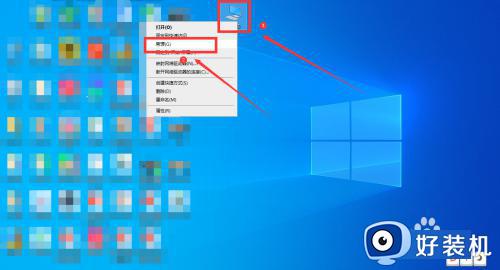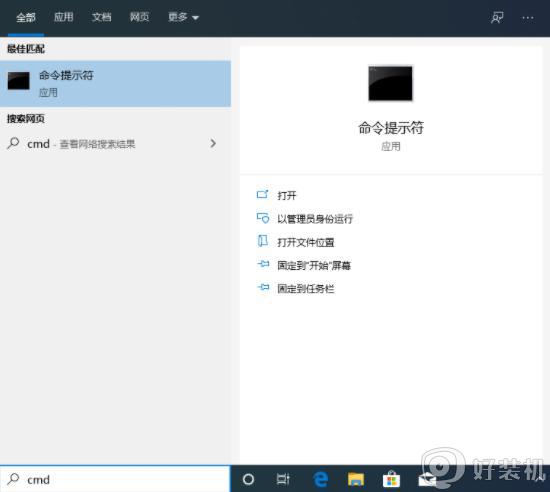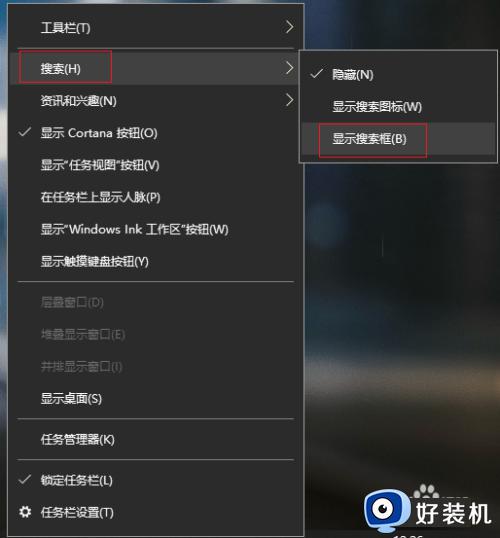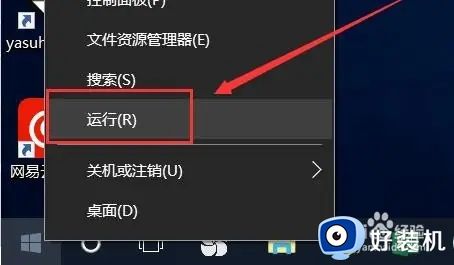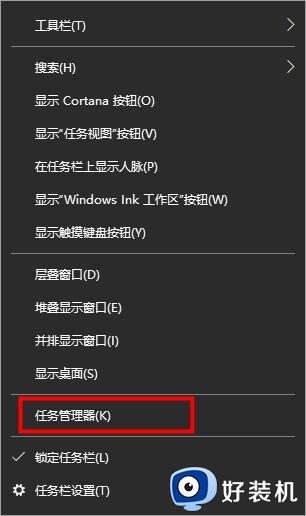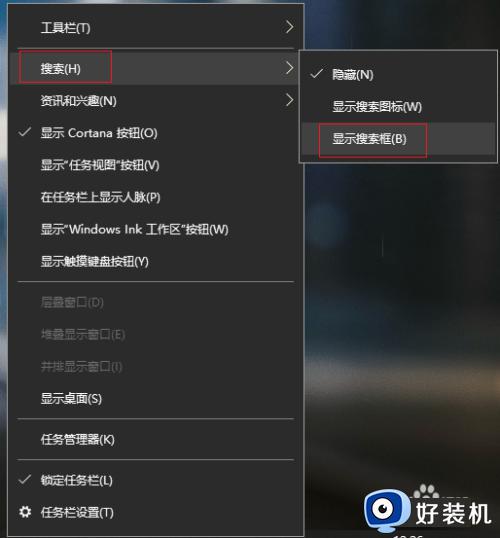win10搜索应用跳转到下载界面的解决方法 win10搜索应用后调整至下载怎么办
时间:2023-06-27 10:39:23作者:zheng
一般来说,我们在win10电脑的搜索框中输入电脑中安装的应用程序名之后就可以快速搜索到应用程序,但是有些用户在使用win10电脑的搜索功能时却发现自己在搜索框输入之后却跳转到程序的下载界面了,这该怎么办呢?今天小编就教大家win10搜索应用跳转到下载界面的解决方法,如果你刚好遇到这个问题,跟着小编一起来操作吧。
推荐下载:深度技术win10下载
方法如下:
1.打开控制面板,选择管理工具
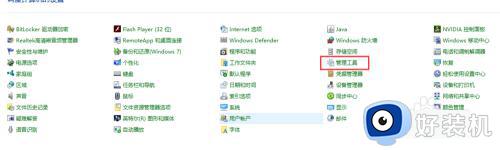
2.选择-->服务
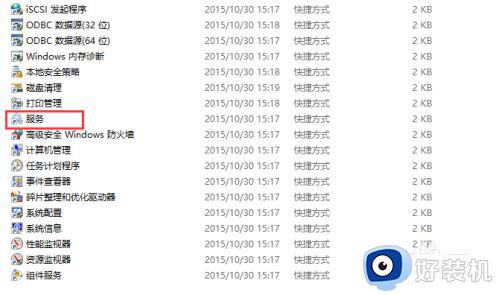
3.找到windows search,双击
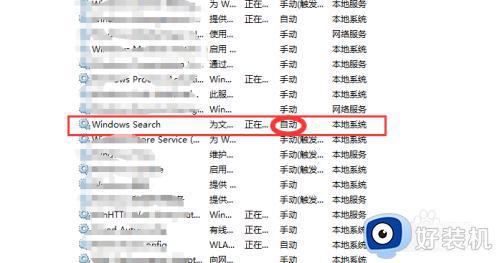
4.启动类型如果为禁用就选择为自动
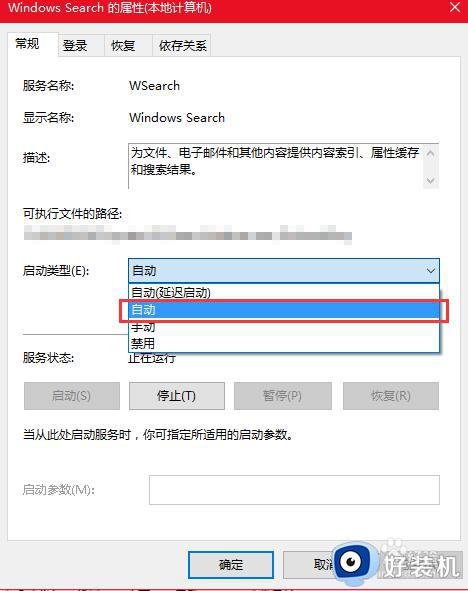
5.效果如图所示
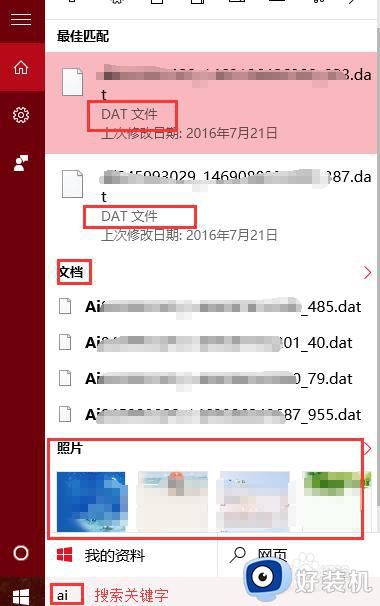
以上就是关于win10搜索应用跳转到下载界面的解决方法的全部内容,还有不懂得用户就可以根据小编的方法来操作吧,希望能够帮助到大家。